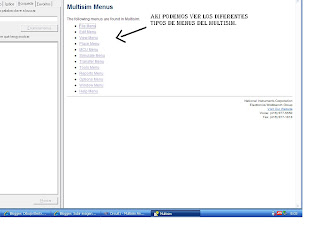
MENUS DEL MULTISIM:
MENU ARCHIVO:
Este menu nos sirve para facilitar la busqueda de archivos de circuitos.
Archivo / Nuevo / Captura Esquemática:
Abre otra presentacion donde puedes hacer otro circuito.El circuito nuevo no tendra titulo solo numero, ejemplo: (circuito1,circuito2,etc).
Archivo / Abrir :
Abre un archivo ultimamente creado o usado resientemente.
Archivo / Abrir muestras:
Abre una carpeta de archivos o circuitos.
Archivo / Cerrar:
Cierra las pestañas del programa pero antes de cerrar te da a escoger entre guardar cambios o cerrar.
Archivo / Cerrar Todos:
es basicamente lo mismo de archivo/cerrar, solo que en esta opcion cierra todas las ventanas de circuitos.
Archivo / Guardar:
Guarda el archivo que esta en uso.
Archivo / Guardar como:
Guarda el archivo con un nombre nuevo y del tamaño que sea.
Archivo / Guardar todo:
Guarda todos los archivos abiertos.
Archivo / Nuevo proyecto:
Crea una nueva presentacion(proyecto).
Archivo / Abrir proyecto:
Abre un trabajo ya existente.
Archivo / Guardar proyecto:
Guardas un trabajo o presentacion.
Archivo / Cerrar proyecto:
Cierra el trabajo que estes usando.
Archivo / Control de versiones:
Hace copias de un trabajo(archivo).
Archivo / Imprimir:
Manda a imprimir algun trabajo.
Archivo / Vista previa de impresión:
Te muestra como va a salir la impresion.
Archivo / Opciones de impresión / Imprimir circuito de instalación:
Te permite dar rotacion a la imagen que vas a imprimir o cambiar los margenes.
Archivo / Opciones de impresión / Instrumentos de impresión:
Imprime objetos o instrumentos del circuito.
Archivo / Dibujos Recientes:
Muestra algunos archivos recientes
Archivo / Proyectos Recientes:
Muestra 8 proyectos guardados recientemente.
Archivo / Salir:
Cierra las ventanas del multisim pero antes te da la opcion de guardar.
MENU EDICION:
Contiene comandos para eliminar, duplicar o la selección de la información.
Edición / Deshacer:
Deshace el archivo mas reciente.
Editar / Rehacer:
Rehace el ultimo archivo que deshiso.
Editar/Cortar:
Corta los elementos seleccionados pero los puedes volver a pegar.
Editar/Copiar:
Copea los elementos seleccionados los cuales puedes volver a pegar a diferencia que CORTAR estos no se eliminan.
Editar/Pegar:
Pega un elemento que haya sido cortado o copeado.
Editar / Borrar:
La informacion borrada no se puede regresar como la informacion cortada o copeada.
Editar/Seleccionar Todo:
Selecciona todo lo que este en el circuito.
Editar / Borrar Multi-Pagina:
Elimina una pagina de un archivo.
Edición / Pegar como subcircuito:
Pega un supcircuito en el portapapeles.
Editar/Encontrar:
Hace una busqueda de componentes en el circuito.
Editar / Gráfica de anotación:
te da aescoger varios tipos de notacion grafica, como el color de pluma, estilo de lapiz, color de relleno, tipo de relleno, flecha.
Editar / Orden:
Se utiliza para poner opjetos subre o atras de otro.
Editar / Asignar a Capa:
Asigna un elemento a una ficha de visibilidad.
Editar / Configuración de Capa de Muestra:
Los ajustes de esta opcion se encuentran en la ficha de visibilidad.
Editar/BloquePosicion:
Sirve Para localizar el titulo de la hoja(presentacion)por ejemplo a la izquierda,derecha,arriba,abajo.
Editar / Orientación:
Nos muestra la opcion para la orientacion de los elementos,por ejemplo horizontal,vertical,etc.
Editar / Símbolo / Título Block :
Sirve para la edicion de un objeto o componente seleccionado.
Editar/Fuente:
Puedes cambiar las propiedades de la fuente.
Editar/Comentario:
Es agregar un comentario.
Editar/Preguntas:
Puedes cambiar el formulario de preguntas.
Editar/Propiedades:
Abre un cuadro donde muestra las propiedades de un objeto seleccionado.
Menú Ver:
Contiene comandos para mostrar y ocultar elementos de la ventana del circuito como el de la red, barras de herramientas y los límites de página.
Ver / Pantalla completa
Muestra el espacio de trabajo sin ningún tipo de barras de herramientas o elementos de menú que muestra.
Ver / Hoja de Padres
Utilizar para ver el activo subcircuito o jerárquico de los padres hoja bloque.
Ver / Zoom
Le permite aumentar la ampliación de su punto de vista del circuito.
Ver / Zoom Afuera
Permite disminuir la ampliación de su punto de vista del circuito.
Ver / Zoom Zona
Le permite acercar los componentes seleccionados en el área de trabajo se muestra en menos de 100%.
Ver / Zoom Ajustar a la página
Permite mostrar su circuito completo en el área de trabajo a la vez.
Ver / Zoom de ampliación
Muestra el cuadro de diálogo Zoom en el que introduce la ampliación deseada
Ver / Zoom de selección
Acerca la imagen en un área seleccionada del área de trabajo.
Ver / Mostrar cuadrícula
Muestra u oculta una rejilla en el fondo de la ventana del circuito. Esto le ayuda a colocar los elementos en lugares específicos en una cuadrícula.
Ver / Mostrar borde
Muestra u oculta las fronteras del circuito.
Ver / Mostrar límites de página
Muestra u oculta los límites de página en la ventana del circuito. Esto le ayuda a la nota donde los circuitos van a aparecer en la salida impresa.
Ver / Regla de Barras
Muestra u oculta las barras de regla en los márgenes superior e izquierda que aparecen fuera del área de trabajo.
Ver / Barra de estado
Muestra u oculta la barra de estado en la parte inferior del área de trabajo.
Ver / Diseño de Herramientas
Muestra u oculta la barra de herramientas de diseño.
Ver / Ver Hoja de cálculo
Seleccionar / Suprimir selección para mostrar / ocultar la vista de hoja de cálculo.
Ver / Descripción del circuito Caja
Abre una ventana en la que puede introducir comentarios o información sobre el circuito.
Ver / Barras de herramientas
Muestra u oculta la barra de herramientas seleccionada. Seleccione para mostrar u ocultar alguna o todas las barras de herramientas a continuación.
Ver / Barras de herramientas / Estándar
Seleccionar / Suprimir selección para mostrar / ocultar la barra de herramientas Estándar.
Ver / Barras de herramientas / Ver
Seleccionar / Suprimir selección para mostrar / ocultar la barra de herramientas Vista.
Ver / Barras de herramientas / Principal
Seleccionar / Suprimir selección para mostrar / ocultar la barra de herramientas principal.
Ver / Barras de herramientas / Gráfico de anotación
Seleccionar / Suprimir selección para mostrar / ocultar la barra de herramientas gráficas de anotación.
View/Barras de Herramientas/3D Componentes
Seleccionar / Suprimir selección para mostrar / ocultar la barra de herramientas de 3D de componentes. Puede colocar virtual en 3D de los componentes de esta barra de herramientas.
Ver / Barras de herramientas / Componentes analógicos
Seleccionar / Suprimir selección para mostrar / ocultar la barra de herramientas de componentes analógicos. Puede colocar virtual de componentes analógicos de esta barra de herramientas.
Ver / Barras de herramientas / Básico
Seleccionar / Suprimir selección para mostrar / ocultar la barra de herramientas de base. Puede colocar componentes virtuales básicos de esta barra de herramientas.
Ver / Barras de herramientas / ECS
Seleccionar / Suprimir selección para mostrar / ocultar la barra de herramientas ETA. Puede colocar diodos virtuales de esta barra de herramientas.
Ver / Barras de herramientas / Componentes de transistor Seleccionar / Suprimir selección para mostrar / ocultar la barra de herramientas de componentes del transistor. Puede colocar transistores virtuales de esta barra de herramientas.
Ver / Barras de herramientas / Medición de componentes
Seleccionar / Suprimir selección para mostrar / ocultar la barra de herramientas de medición de componentes. Puede colocar los componentes de medición virtual de esta barra de herramientas.
Ver / Barras de herramientas / Componentes Varios
Seleccionar / Suprimir selección para mostrar / ocultar la barra de herramientas de componentes diversos. Puede colocar varios componentes virtuales de esta barra de herramientas.
Ver / Barras de herramientas / Componentes de
Seleccionar / Suprimir selección para mostrar / ocultar la barra de herramientas de componentes.
Ver / Barras de herramientas / Fuente de Componentes
Seleccionar / Suprimir selección para mostrar / ocultar la fuente de alimentación Componentes de la barra de herramientas. Puede colocar los componentes de fuente virtual de alimentación de esta barra de herramientas.
Ver / Barras de herramientas / Componentes Virtuales Nominales
Seleccionar / Suprimir selección para mostrar / ocultar la barra de herramientas Componentes Virtuales Nominales. Puede colocar componentes nominales virtuales de esta barra de herramientas.
Ver / Barras de herramientas / Componentes de una fuente de señal
Seleccionar / Suprimir selección para mostrar / ocultar la fuente de señal componentes de la barra de herramientas. Puede colocar componentes de la fuente virtual de la señal de esta barra de herramientas.
Ver / Barras de herramientas / Virtual
Seleccionar / Suprimir selección para mostrar / ocultar la barra de herramientas virtuales, que se utiliza para colocar componentes virtuales.
Ver / Barras de herramientas / instrumentos barra de herramientas
Seleccionar / Suprimir selección para mostrar / ocultar la barra de herramientas de instrumentos.
Ver / Barras de herramientas / Interruptor de simulación
Muestra u oculta la simulación de encendido / apagado. Una alternativa a usar el botón de la barra de herramientas estándar o comandos de menú.
Ver / Barras de herramientas / Descripción Edit Bar
Seleccionar / Suprimir selección para mostrar / ocultar la barra Editar descripción. Esta barra de herramientas se utiliza para editar la caja de descripción del circuito.
Ver / Mostrar comentario / Sonda
Muestra u oculta los cuadros de información para los comentarios seleccionados o sondas estáticas.
Ver / Gráfica
Muestra u oculta la gráfica, que muestra los resultados de la simulación en un gráfico o tabla.
LUGAR MENU:
Lugar / Componente:
Nos permite navegar en la base de datos.
Lugar / Unión:
Es un lugar de union o cruse.
Lugar/Alambre:
Es la colocacion de un cable o alambre en el area de trabajo.
Lugar/Autobus:
Lugar autobus con segmentos creados al hacer clic sobre el.
Lugar / Conectores:
Nos permite poner varios conectores a la vez,como el conector sc,conector de pagina cortada,etc.
Lugar / jerárquica Bloque de archivo:
Es un lugar del circuito en un lugar especifico.
Lugar / Nueva jerárquica Block:
Es el lugar de un circuito sin ningun componente.
Lugar / Reemplazar por jerárquica Block:
Sustituye a los elementos seleccionados en un blocke.
Lugar / Nueva subcircuito:
Sirve para colocar un subcircuito sin ningun componente.
Lugar / Reemplazar por subcircuito:
Reemplaza los componentes seleccionados en un subcircuito.
Lugar/Multi-Pagina:
Abre una nueva pagina de nuevo piso.
Lugar / mezcla de autobuses:
Es una fusion de autobuses.
Lugar/Autobus Vector Conectar:
Sirve para la colocacion de numerosas conexiones de un multi-cubrio dispositivo.
Lugar / Comentario:
Practicamente es la adicion de un comentario.
Lugar/Texto:
Es la adicion detexto en un circuito.
Lugar/Graficos:
Te permite colocar varios tipos de graficos como,linea,multilinea,rectangulo,eclipse,arco,poligono,imagen,etc.
Lugar / Título del Bloque:
Te permite colocar un blocke de titulo en el area detrabajo.
SIMULAR MENU:
Simular / Ejecutar:
Muestra la simulacion del circuito asi como su resultado.
Simular / Pausa:
Detiene la simulacion del circuito.
Simular / Detener:
Detiene la simulacion
Simular / Instrumentos:
*multimetro
*generador de funciones
*vatimetro
*osciloscopio
*osciloscopio de cuatro canales
*Bode Plotter
*Contador de frecuencia
*Word Generator
*Logic Analyzer
*Lógica Converter
*IV Analyzer
*Distorsión Analyzer
*analizador de espectro
*Network Analyzer
*Agilent Generador de Funciones
*Agilent Multímetro
*Agilent Osciloscopio
*Tektronix osciloscopio
*Instrumentos de LabVIEW
*Medición Probe
*Sonda de corriente
Simular / Configuración de Simulación Interactiva:
Establece la configuracion de instrumentos que se basan en un analisis.
Simular / Configuración de simulación digital:
Te da a elegir entre precicion y velocidad de la simulacion y los componentes digitales se incluyen en el circuito.
Simular / Análisis:
*DC punto de funcionamiento
*AC Análisis
*Análisis Transitorio
*Análisis de Fourier
*Análisis de ruido
*Noise Figure Análisis
*Análisis de distorsión
*DC Sweep
*Los análisis de sensibilidad
*Los análisis de parámetros de barrido
*Los análisis de barrido de temperatura
*Polo Cero
*Los análisis de función de transferencia
*Worst Case
*Los análisis de Monte Carlo
*Los análisis de seguimiento Ancho de Análisis
*Análisis por lotes
*Definido por el usuario Análisis
*Detener Análisis
Simular / Postprocessor:
Se utiliza para conbinar los resultados de varios analisis.
Simular / Simulación de registro de errores / Audit Trail :
Oculta o muestra el registro de la simulacion de circuito.
Simular / XSpice Command Line Interface:
Abre una nueva ventan en la cual podemos escribir XSpice que son comandos los cuales se ejecutan.
Simular / Configuración de simulación de carga:
Carga una simulacion que aya sido guardada recientemente.
Simular / Guardar los valores de simulación :
Se utiliza para guardar una simulacion que le demos uso posteriormente.
Simular / Simulación VHDL:
Ejecuta el software MultiVHDL simulación.
Simular / Dynamic Probe Propiedades:
Muestra un cuadro de propiedades de una sonda donde se introducen algunas propiedades.
Simular / Invertir la dirección Probe:
Invierte la polaridad de una sonda colocada.
Simular / Borrar Datos de Instrumentos:
Borra los datos de la cimulacion.
Simular / Auto error de Opción:
Se aplica a los componentes que tienen fallas en el circuito.
Simular / Uso Tolerancias:
Se selecciona para cambiar la simulacion de encendido a apagado.
MENU DE TRANSFERENCIA:
Transfer / Traslado a Ultiboard 10:
Se utiliza para cambiar un circuito del multisim a ultiboard 10.
Transfer / Traslado a Ultiboard 9 o anterior:
Practicamente es lo mismo que el anterior solo que esta ves puedes cambiar los circuitos a ultiboard 9 o anterior.
Transferencia / Exportar a diseño PCB:
Puedes transferir datos del multisim a PCB.
Transferencia / Adelante hacer un comentario a Ultiboard 10:
Te permite hacer un comentario en los cambios de datos realizados.
Transferencia / Adelante hacer un comentario a Ultiboard 9 o anterior:
Te permite hacer un comentario en los cambios de datos realizados a ultiboard 9 o anterior.
Transferencia / Backannotate de Ultiboard:
Te da a elejir a cambir datos de componentes eliminados.
Transferencia / Resalte Selección en Ultiboard:
Cuando ultiboard esta ejecutando y que se han seleccionado los componentes del multisim, los componentes correspondientes se destacan en ultiboard.
Transferencia / Exportación netlist:
Abre un explorador de archivos donde se puede elegir el nombre de archivo y carpeta para exportarlos.
MENU DE HERRAMIENTAS:
Herramientas / Asistente para componentes:
invoca un asistente el cual sirve para la creacion de componentes.
Herramientas / Base de datos:
*Database Manager
*Guardar de componentes para PP
*Convertir base de datos
*Base de datos de combinación
Herramientas / Circuito temporizador Wizards/555 Asistente:
Nos permite diseñar circuitos temporazados astable o monoestable.
Herramientas / Circuito Wizards / Asistente para filtros:
Permite el diseño de paso bajo, paso alto, paso de banda y banda filtros de rechazo.
Herramientas / Circuito Wizards / Opamp Asistente:
Nos Permite diseñar los siguientes circuitos DAC: Amplificador inversor, amplificador no inversor, Diferencia amplificador, invertido resumen amplificador, no invertida resumen amplificador, Escala Adder.
Herramientas / Circuito Wizards / CE amplificador BJT Asistente:
Permite realizar los circuitos de amplificacion de emisor.
Herramientas / Administrador de la variante:
Muestra el cuadro administrador de la variante.
Variante Herramientas / Set Active:
Muestra el cuadro de la variante activa de diálogo.
Herramientas / Renombrar / Cambiar la numeración de los componentes:
Nos permite volver a numerar los componentes en la pantalla.
Herramientas / sustituir componentes:
Antes de ser usado seleccione el componente deseado en la ventana de circuito a ser sustituido. despues solo se reemplaza el componente de edad.
Herramientas / actualización de componentes de circuito:
Se abre un circuito que se creo en una version anterior del multisim.
Herramientas / Electrical Rules Check:
Muestra un cuadro del reglamento electrico.
Herramientas / Borrar ERC Marcadores:
borra los marcadores de error de ERC de marcadores, borra los marcadores de error.
Herramientas / Toggle NC Marker:
Se utiliza para marcar un sin conexion (NC) marcador en un pin seleccionados.
Herramientas / Editor de Símbolos:
Nos permite crear y editar simbolos de los componentes.
Herramientas / Título Block Editor:
Permite editar la apariencia o crear un nuevo bloque de titulo.
Herramientas / Descripción Caja Editor:
Nos muestra la pantalla donde se puede editar el contenido de una caja de descripsion del circuito.
Herramientas / Editar etiquetas:
Nos permite editar las etiquetas que ha insertado en el contenido de la caja de descripsion del circuito.
Herramientas / Zona de captura de pantalla:
Se utiliza para hacer una captura de la pantalla de un area especifica.
INFORMES MENU:
Informes / Lista de Materiales:
Nos permite imprimir una lista de materiales (BOM) para un circuito.
Informes / Componente Detalle del Informe:
Nos permite producir un informe donde nos da a conocer la informacion almacenada en la base de datos para un componente en particular.
Informes / netlist Informe:
Nos permite imprimir un informe el cual nos da a conocer la conectividad de circuitos para cada componente.
Informes / Informe de Referencia de la Cruz:
Nos permite elaborar una lista que contenga todos los componentes del circuito.
Informes / Esquema de Estadística:
Nos permite imprimir un informe donde se numeran las cantidades de elementos en un circuito.
Informes / Informe de repuesto Gates:
al igual que el de esquema estadistica pero este enumera los componentes del circuito que tienen barreras no utilizados.
OPCIONES DE MENU:
Opciones / Global de Preferencias:
Muestra el cuadro de preferencias.
Opciones / Hoja de Propiedades:
Muestra el cuadro propiedades de hoja.
Opciones / Personalizar la interfaz de usuario:
Nos permite adaptar un interfaz a las preferencias personales.
MENU VENTANA:
Ventana/ Nueva Ventana:
crea una copia de una ventana ya existente.
Ventana / Cascada:
Organiza las ventanas de circuitos.
Ventana / Mosaico horizontal:
Cambia el tamaño de todas las ventanas de circuito abierto para que todas se muestren en posicion horizontal.
Ventana / Mosaico Vertical:
Es basicamente lo mismo que el mosaico horizontal solo que esta los cambia a posicion vertical.
Ventana / Cerrar Todo:
Cierra todos los archivos abiertos.
Ventana/Ventana:
Muestra un cuadro de dialogo donde usted puede mostrar o cerrar los archivos que estan actualmente abiertos.
Ventana (archivos abiertos):
Enumera los archivos abiertos del multisim.
MENU AYUDA:
Ayuda/ Ayuda del multisim:
Nos muestra el archivo ayuda del multisim.
Ayuda / Componente de referencia:
muestra de referencia del archivo de ayuda del multisim.
Ayuda Notas:
Muestra la información de la edición, adiciones o correcciones a la documentación impresa, y otra información útil.
Ayuda / Buscar actualizaciones:
Ejecuta el apoyo y la actualidad de actualizacion (SUU).
Archivo de Ayuda de la Información:
Muestra el cuadro de informacion del archivo.
Ayuda / Acerca de Multisim:
Nos da la informacion hacerca la edicion del multisim.
FUENTE: INTERFAZ DEL USUARIO Multisim Professional Edition Helpfile
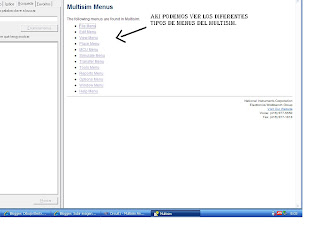
Star sands casino near me | Shootercasino.com
ResponderEliminarLocated at 카지노사이트 the heart of the Sahara Desert, just off of the famous Aloha Desert, this casino resort bk8 offers gaming, luxury shopping, and more in 샌즈카지노 one of the best